CNN でその日のニュースを見ていたら、突然、Roku デバイスで Sling TV アプリがクラッシュしました。
アプリを再起動しようとすると、また失敗し、特報が見られないことに腹を立てた。
この問題はその後も続き、ニュース、スポーツ、エンターテイメントに関連する他の多くのコンテンツを見逃してしまったため、さらにイライラしました.
この問題を一気に解決したいと思いました。
そこで、さまざまなオンライン リソース、Sling TV カスタマー ケアでこの問題を調べました。また、Roku デバイスで Sling TV を使用している友人と少しチャットしました。
一般的な Sling TV の問題のいくつかは、ネットワーク バッファリング、アプリのクラッシュ、ビデオの不具合、およびオーディオの損失であることが判明しました。
また、Roku で Sling TV をストリーミングする際の問題を解決するのに役立つ、いくつかの実証済みの修正を特定して試しました。
Roku の Sling TV でストリーミングの問題に直面していて、それを解決する方法を知りたい場合は、この包括的なガイドがまさにその解決に役立ちます.
Roku での Sling TV の問題は、停止を確認して Roku、モデム/ルーターを再起動し、アプリに再ログインすることで解決できます。また、Sling TV アプリのアンインストールと再インストール、アプリの更新、Roku デバイスの出荷時設定へのリセットを試すこともできます。
Roku での一般的な Sling TV の問題
私の調査によると、最も一般的な Sling TV の問題はネットワーク バッファリングに関連しています。
これは、自宅のインターネットの速度が遅いためか、Sling TV 側の問題が原因である可能性があります。
また、ビデオ ストリーミングに関連する不具合に直面することもありました。単にログインできなかったり、お気に入りの番組を再生できなかったりすることがあります。
オーディオが失われるだけの場合もあれば、ビデオとオーディオの両方がフリーズして遅れている場合もあります。
Roku での Sling TV の問題の理由
Sling TV のストリーミングの問題に関連するコミュニティの投稿をいくつかスクロールしたところ、驚くべきことに、すべての問題がストリーミング サービス プロバイダーに関連しているわけではないことがわかりました。
一部のユーザーは、メンテナンス作業など、Sling TV 側の問題を報告しています。
他の何人かは、Roku ボックスに関連する問題とともに、インターネット接続が貧弱であると非難しています。
古いファームウェアは、Roku で Sling TV が誤動作するもう 1 つの原因です。
同様の問題に直面している Roku ボックスの Sling TV 視聴者で、その修正方法を知りたい場合は、ストリーミングの問題を解決するためのヒントとコツをいくつか紹介します。
Sling TV の停止を確認する


Sling TV 側で障害が発生した場合、ストリーミングが長時間中断される可能性があります。
このようなタイプの問題は誰にも制御できないものであり、問題が解決されるまで待つしかありません。
また、Sling TV 側のネットワークの中断が原因である可能性もあり、スケジュール全体が影響を受ける可能性があります.
サーバーの障害、エンコーダの誤動作、またはその他の機器の障害によっても、ネットワークのバッファリングとストリーミングの中断が発生する可能性があります。
今年の再スタート
Roku を長時間オンにしておくと、ストリーミングの問題やネットワークの遅延に直面することがよくあります。これは、パケット損失が発生する可能性があるためです。
このような問題の簡単な解決策は、Roku ボックスを再起動することです。
Roku ボックスの背面から電源コードを抜き差しして、Roku ボックスを再起動することを好みます。
このメソッドは、再起動を開始すると同時に、デバイス メモリに構築されたキャッシュをクリアします。
Roku ボックスが再起動したら、Sling TV で何か再生してみます。
私は個人的に、この方法が Sling TV と Roku ボックスに関連するストリーミングの問題を解決するのに役立ち、便利であることを発見しました.
リモートに障害がないことを確認する
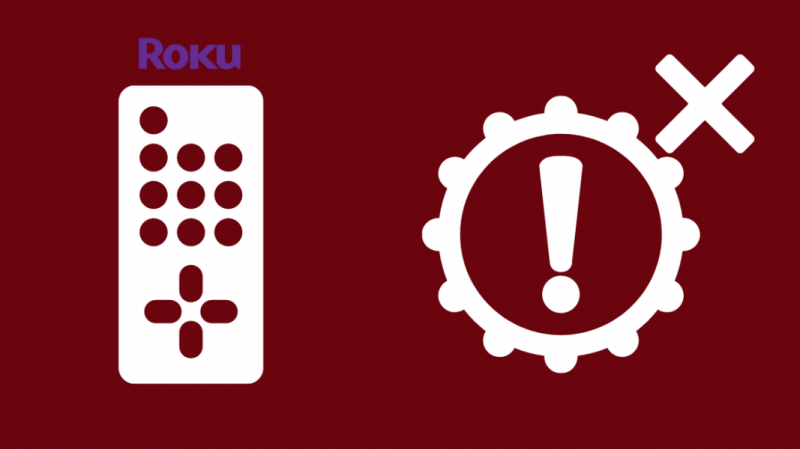
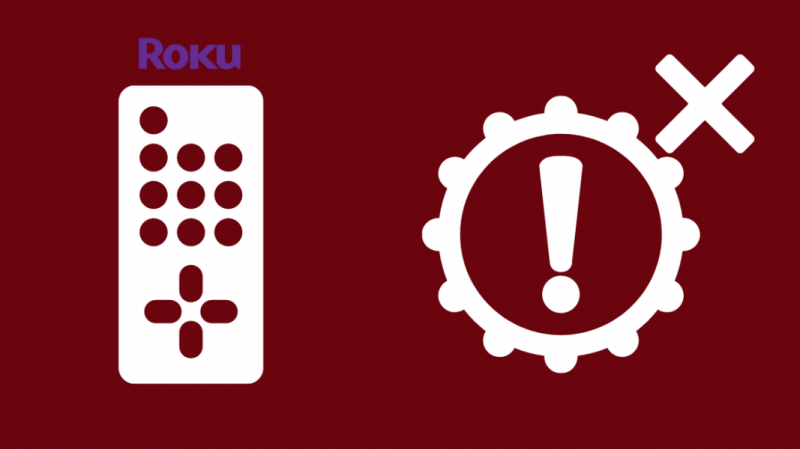
私の調査によると、リモコンが故障しているという理由だけで、Sling TV が Roku で再生されない可能性があることがわかりました。
つまり、リモコンのボタンが詰まっているか、下にある回路と接触していない可能性があります.
予備のリモコンがある場合は、既存のリモコンの代わりにそれを使用してみて、新しいリモコンが押したボタンに反応するかどうかを確認してください。
また、Roku リモコンのバッテリーの劣化が原因である可能性もあります。長期間電池を交換していない場合、それが原因の 1 つになる可能性があります。 Roku リモートが機能しない .
モデム/ルーターを再起動します
インターネット接続が遅い場合、Sling TV でストリーミングの問題が発生することもあります。
インターネット関連の問題を解決するための最初のステップは、モデムとルーターの電源を入れ直すことです。これは、モデムやルーターなどのデバイスを再起動することで実行できます。
ルーターまたはモデムの背面から電源ケーブルを抜き、再度差し込んで、モデム/ルーターが再起動するまで待つだけです。
インターネットがオンラインに戻ったら、Roku で Sling TV をストリーミングしてみて、問題が解決するかどうかを確認してください。
Roku と Sling アプリを更新する
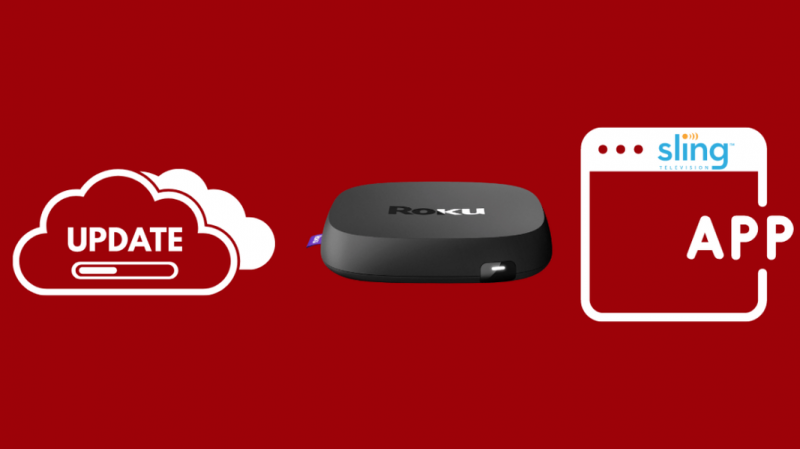
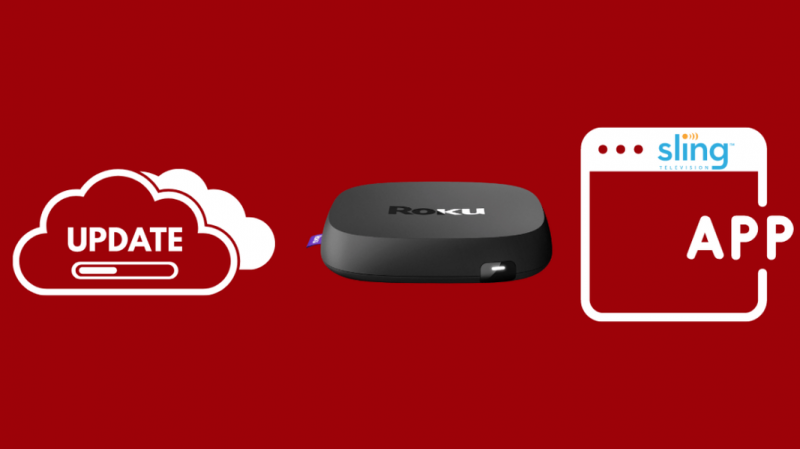
Roku で古いバージョンのソフトウェアを使用している場合、Roku ソフトウェアの小さなバグが原因でストリーミングが中断される可能性があります。
Roku デバイスがインターネットに接続されている場合は、新しいソフトウェア アップデートを自動的にチェックし、ダウンタイムを発生させることなくインストールされるため、心配する必要はありません。
ただし、Roku がインターネットに接続されていない場合は、ソフトウェアの更新を手動で確認する必要があります。これは、以下の手順に従って実行できます。
- リモコンのホームボタンを押します。
- スクロール キーを使用して、オプションのリストを切り替えます。
- [設定] を選択します。
- [システム アップデート] を選択します。
- 利用可能な新しいアップデートがあるかどうかを確認するには、[今すぐチェック] を選択します。
- 新しい更新が利用可能な場合、Roku は自動的にインストールされ、ソフトウェアが完了すると再起動します。
訪問することもできます Rokuのサポートページ Roku ソフトウェアを手動で更新する手順を知る。
更新された Roku を実行していてもストリーミングで問題が発生する場合は、Sling TV アプリに注意してください。
Sling TV アプリが古いと、ストリーミング中に頻繁にクラッシュしたり中断したりすることもあります。
上記の手順に従って、Roku デバイスで Sling TV アプリを更新してみてください。
このソリューションは、 Sling TV の読み込みの問題 .
Sling TV も投稿しています。 ビデオ Roku デバイスでアプリを更新する手順について説明します。
ログアウトして、Sling TV アプリに再度ログインする
または、Sling TV アカウントからログアウトしてから、再度ログインしてみてください。
これにより、Sling TV が資格情報を確認し、アカウントのセキュリティ違反を防ぐことができます。
アカウントが長期間使用されていない場合、またはアカウントに長期間サインインしたままになっている場合、長期的にはストリーミングの問題やその他の技術的な問題に直面する可能性があります.
Sling TV アプリ/チャンネルをアンインストールして再インストールする
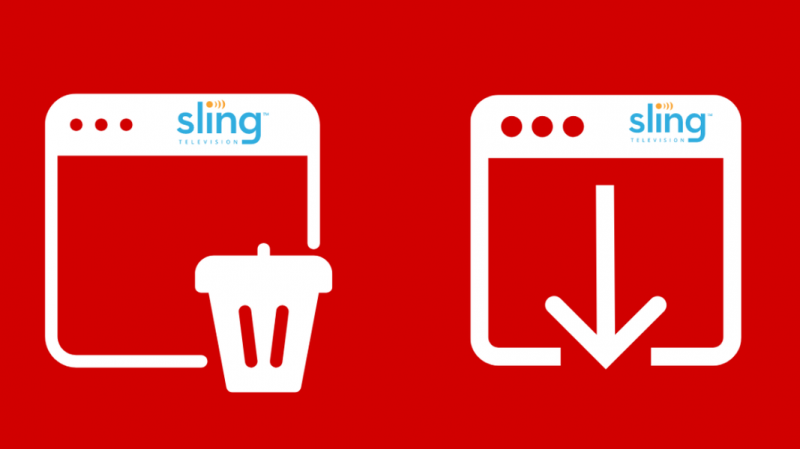
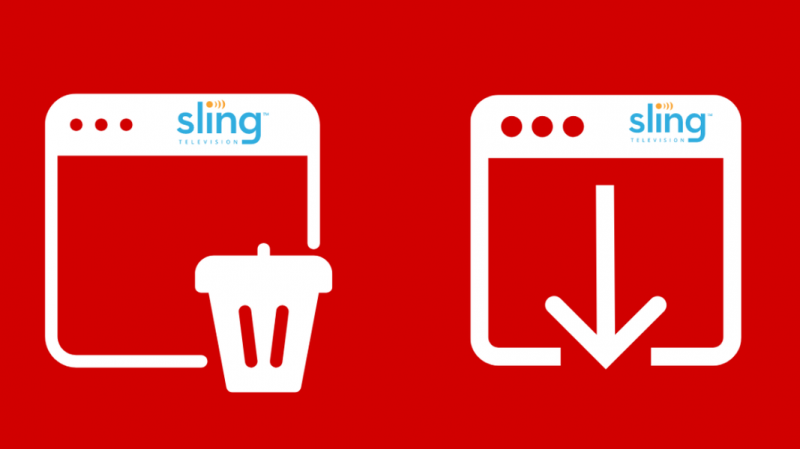
ストリーミングの問題が解決しない場合は、Roku デバイスで Sling TV チャンネルをアンインストールして再インストールすることをお勧めします。
簡単に言えば、最初からやり直す必要があります。
アプリを再インストールするプロセスにより、ストリーミング デバイスに最新バージョンの Sling TV アプリがダウンロードされます。
Sling TV チャンネルをアンインストールする手順は次のとおりです。
- ホーム画面で Sling TV を強調表示し、[*] を押してその他のオプションにアクセスします。
- ページの一番下までスクロールし、[チャンネルを削除] を選択して、[OK] を押します。
- アプリがアンインストールされていることがわかります。
再度インストールする方法を知りたい場合は、次の方法で完了します。
- Sling TV アプリを検索します。
- [チャンネルを追加] をクリックし、アプリがダウンロードされるまで待ちます。
私も役立つものを見つけました ビデオ YouTube で Sling TV のインストール手順を説明しています。
Rokuを工場出荷時の状態にリセットする
Roku デバイスの完全なリセットを実行することもできます。これにより、デバイスからすべてのデータが消去され、工場出荷時の設定に復元されます。
Roku でファクトリー レストを実行する手順は次のとおりです。
- リモコンのホームボタンを押します。
- スクロール キーを使用して、オプションのリストを切り替えます。
- [設定] を選択します。
- システム設定に移動します
- システムの詳細設定に移動します。
- 工場出荷時設定へのリセットを選択
- 画面に表示された 4 桁のコードを入力し、[OK] を押します。
この手順により、次のような問題も解決できます。 Rokuでプライムビデオが機能しない と Roku の音声が同期していません。
スリングサポートへのお問い合わせ


すべてを試してみて、この混乱から抜け出す方法が必要な場合は、Sling TV のカスタマー サポート チームに電話するのが最後の選択肢です。
彼らはあなたの質問や問題を支援するために24時間利用可能です.
888-361-7149 に電話して、Sling TV アプリのストリーミングやその他の技術的な障害に関連するさまざまな問題について苦情を申し立てることができます.
Roku で Sling TV の問題を解決する
Sling TV の問題は、TV フォーマットと Roku の出力との間の互換性の問題にも関連している可能性があります。
たとえば、テレビが 1080i50 形式を受信するように設定されていて、Roku が 1080p60 形式を出力する場合、テレビで不適切な解像度が発生する可能性があります。
テレビ画面で引き伸ばされた画像を観察することもできます。
場合によっては、Sling TV 側の公開ポイントが期限切れになることがあります。そのため、番組スケジュールに表示されていても、お気に入りのテレビ番組を読み込めないことがあります。
また、Roku を工場出荷時の状態にリセットすると、最初から再設定する必要があることに注意してください。
したがって、絶対に必要な場合にのみ実行してください。工場出荷時のデフォルトに設定する前に、現在の設定を忘れずに書き留めておいてください。
あなたも読むことができます:
- リモートなしでRoku TVを数秒でリセットする方法[2021]
- Roku No Sound: 数秒でトラブルシューティングする方法 [2021]
- Hulu アクティベートが機能しない: 数秒で修正する方法 [2021]
- ディッシュ TV 信号なし: 数秒で修正する方法 [2021]
よくある質問
スリングが切れ続けるのはなぜですか?
Sling TV のストリーミング中に頻繁に中断が発生する場合は、インターネット接続またはアプリの古いソフトウェア バージョンを使用していることが原因である可能性があります。
Roku で Sling TV を有効にするにはどうすればよいですか?
Sling TV アプリを起動し、Sling TV アカウントにサインインすることで、Roku で Sling TV を簡単にアクティブ化できます。
アカウントにログインしたら、画面に表示される 7 桁のアクティベーション コードを入力します。
アカウントを有効にした後、資格情報を使用して Sling TV アプリにサインインします。
Sling TV はローカル チャンネルを取得しますか?
Sling TV で最大数のローカル チャンネルを取得したい場合は、Sling TV の Orange+Blue プランに加入することで実現できます。
Sling TV をキャンセルした場合、お金は戻ってきますか?
Sling TV は、一部の月のサービスについては払い戻しを行いません。そのため、たとえば、月の最初の日または月の途中でキャンセルした場合、払い戻しは行われません。
